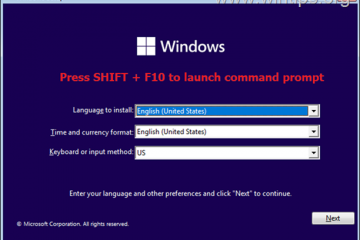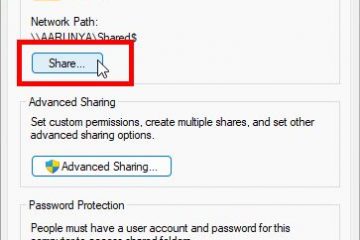在遊戲方面,談到延遲時首先想到的是系統輸入數據到達服務器所需的時間。
使用無線連接時,從您與服務器之間的距離到干擾,任何因素都可能導致高延遲。至於改善延遲,您可以確保您的 PC 的數據盡快到達服務器。
為此,您需要使用有線連接來消除無線連接的干擾。如果這不起作用,請嘗試關閉另一個可能消耗互聯網帶寬的應用程序。
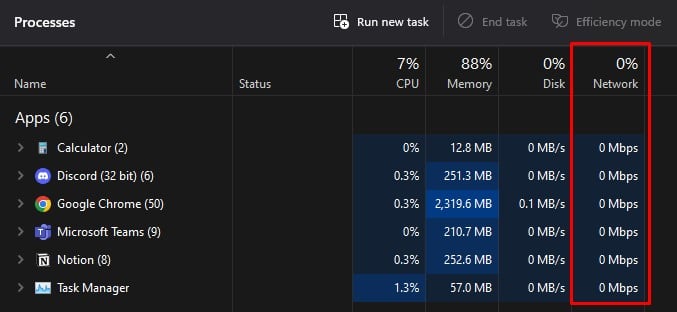
關閉需要有效互聯網連接的應用程序
關閉任何可能使用大量帶寬的應用程序。其中包括需要有效互聯網連接的應用程序。您還可以確保系統未通過 Internet 下載任何內容。
除此之外,您還可以檢查您的系統是否正在更新任何應用程序/軟件。停止任何不必要的更新以增加帶寬使用。您可以使用任務管理器檢查網絡使用率過高的進程。
按 Ctrl + Shift + Esc 以打開任務管理器。在進程tab,可以看到系統當前運行的所有應用程序。 檢查網絡欄,看看是否有任何應用程序的網絡使用率很高。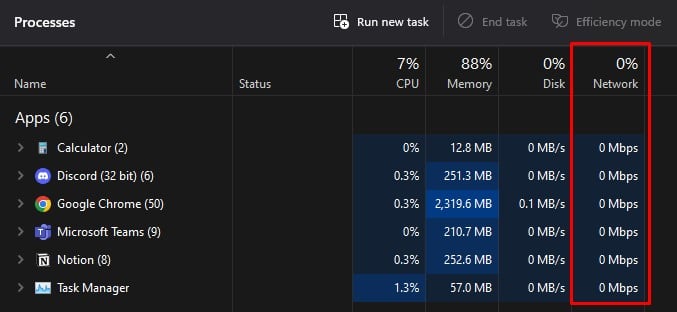 點擊網絡使用率高的應用程序並選擇結束任務。點擊性能標籤檢查系統發送和接收的數據。
點擊網絡使用率高的應用程序並選擇結束任務。點擊性能標籤檢查系統發送和接收的數據。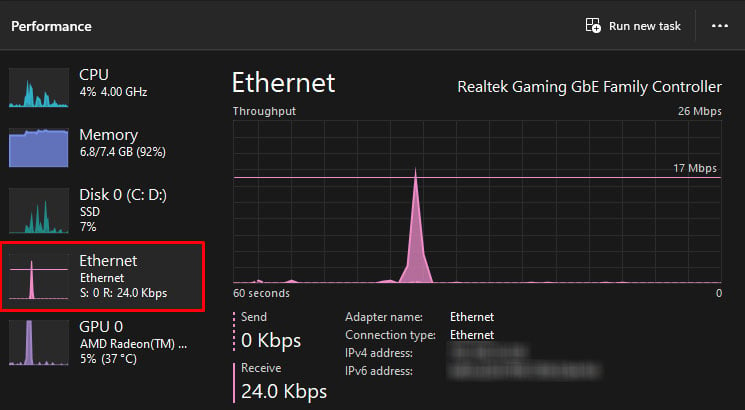
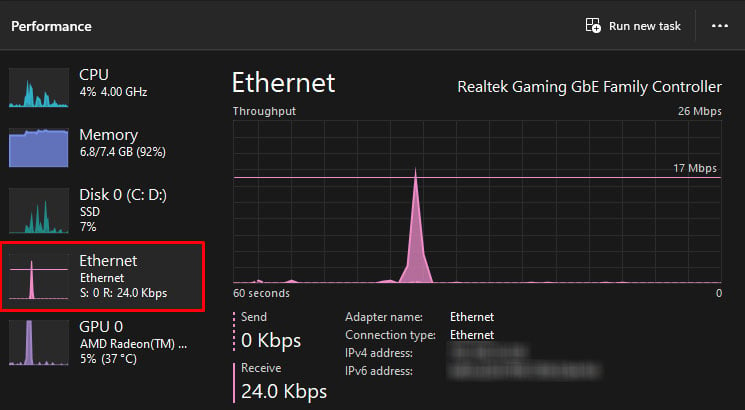
選擇靠近您所在位置的服務器
延遲高的一個主要原因是您遠離服務器。多人遊戲將在全球擁有服務器。與遠離服務器的用戶相比,靠近服務器位置的遊戲玩家可能會有很大(低)的延遲。
大型多人遊戲將有多個服務器分佈在世界各地。您需要選擇離您最近的服務器。這將為您提供適合您所在位置的最佳 ping。
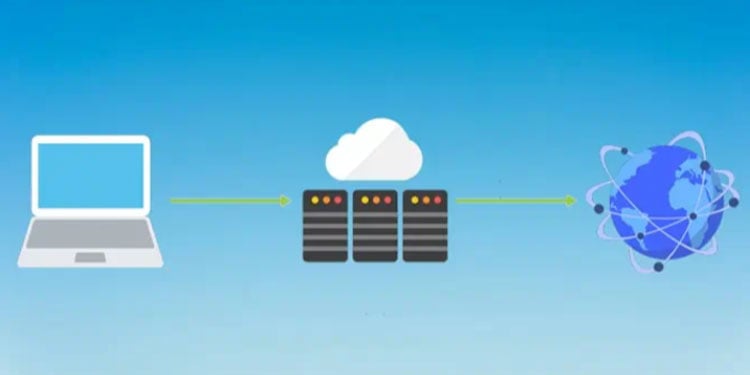
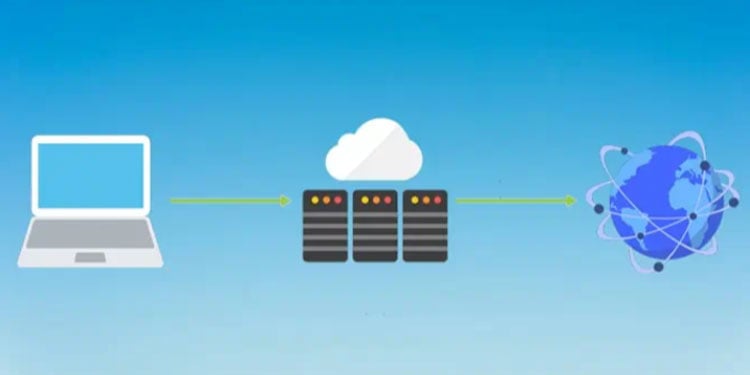
大多數遊戲會自動將您與延遲最低的最佳服務器配對。但是,在某些情況下,您可能需要手動選擇離您最近的服務器。
如果您離最近的服務器很遠,除了移動到離服務器較近的位置外,您無能為力。
禁用 VPN 和代理服務器
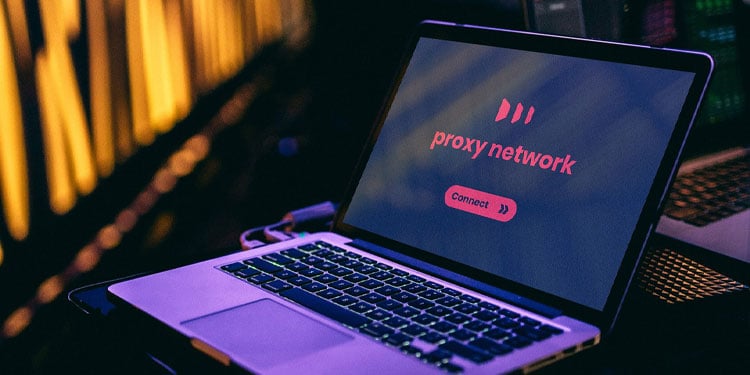
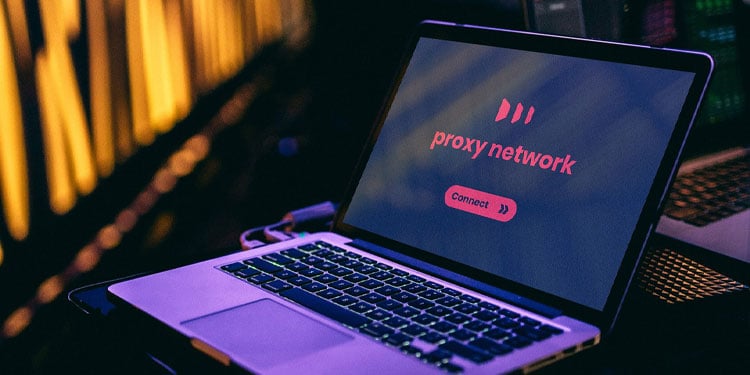
您可能已經註意到連接到 VPN 時互聯網連接速度很慢。這是因為您的計算機發送的數據包必須經過 VPN 服務器。這增加了一個額外的層,數據在到達所需的服務器之前需要通過該層。
沒有 VPN,您的系統可以直接連接到服務器,並更有效地傳輸數據。同樣的情況也適用於代理服務器。
要禁用 VPN,請打開應用程序並禁用 VPN 連接。您可以通過 Windows 設置禁用代理服務器連接。
按 Windows + I 鍵打開設置導航到網絡和互聯網 > 代理。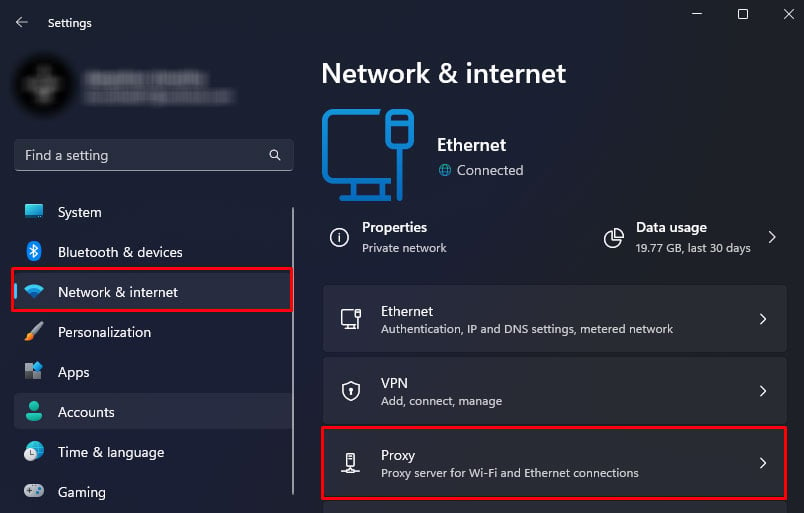
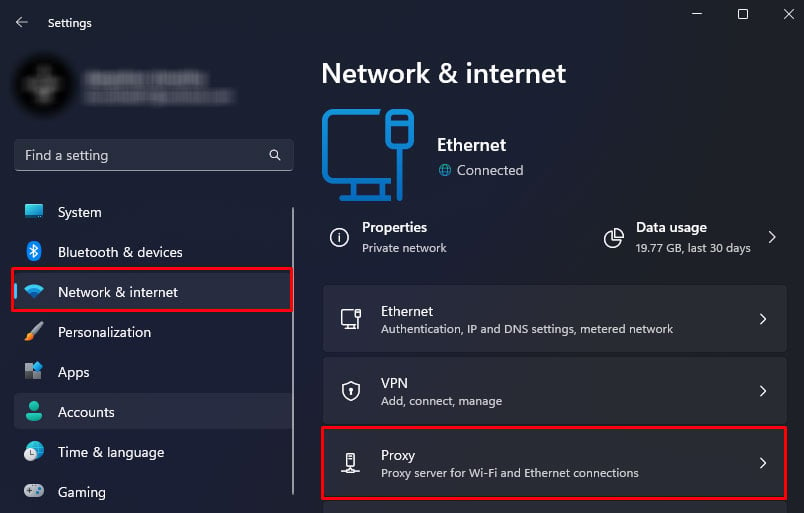 在手動代理設置下,點擊設置。
在手動代理設置下,點擊設置。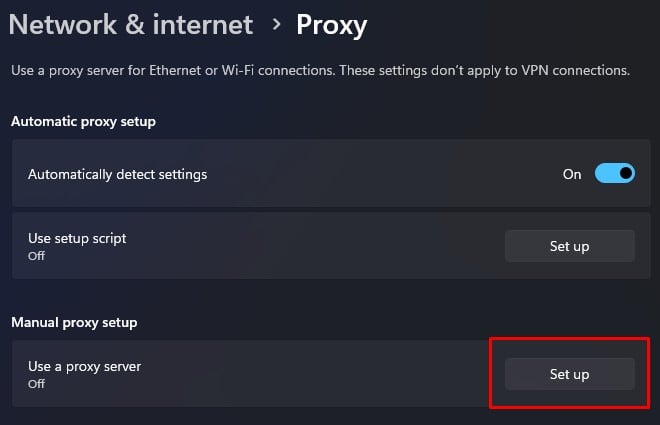
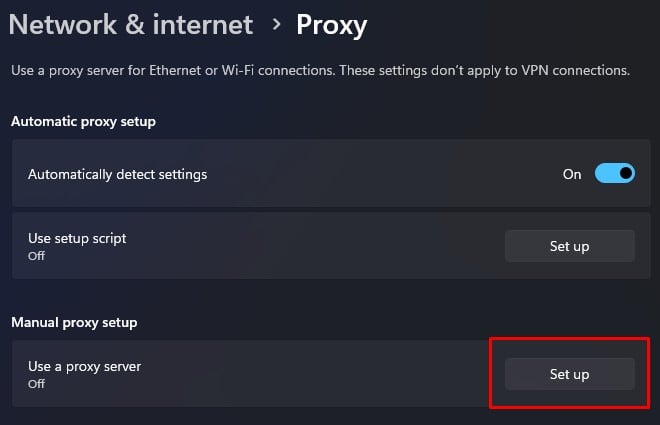 在這裡,禁用使用代理服務器下的複選框。
在這裡,禁用使用代理服務器下的複選框。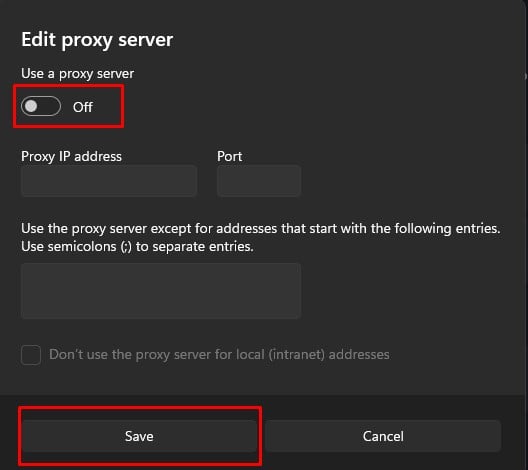
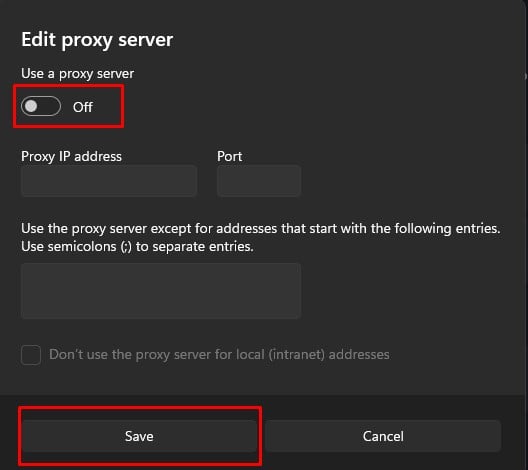
更新網絡驅動程序
由於網絡驅動程序過時,網絡適配器可能無法與操作系統通信。這可能會導致互聯網連接問題,或者您在玩遊戲時甚至可能面臨延遲增加的情況。
因此,如果您使用過時的驅動程序,更新網絡驅動程序可能會降低延遲。
按 Windows + X並選擇設備管理器。展開網絡適配器。雙擊下面列出的其中一個設備。轉到驅動程序選項卡並選擇更新驅動程序。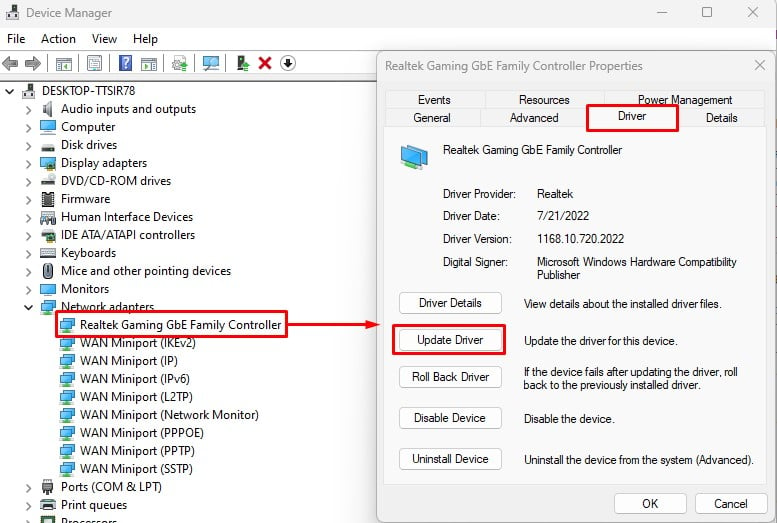
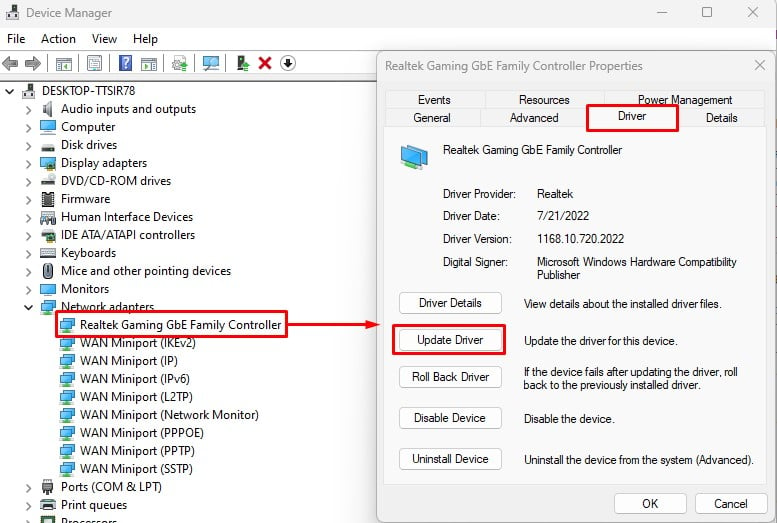 選擇自動搜索驅動程序將網絡驅動程序更新到最新版本。
選擇自動搜索驅動程序將網絡驅動程序更新到最新版本。 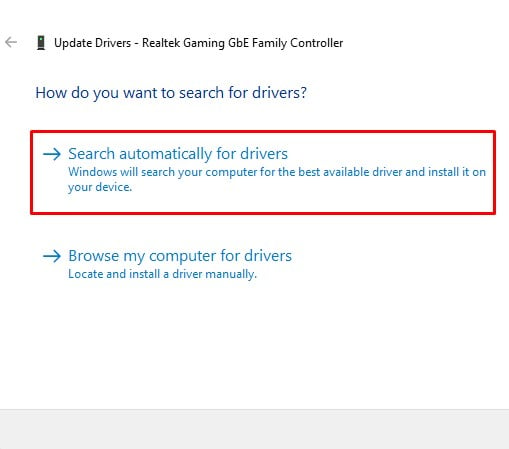
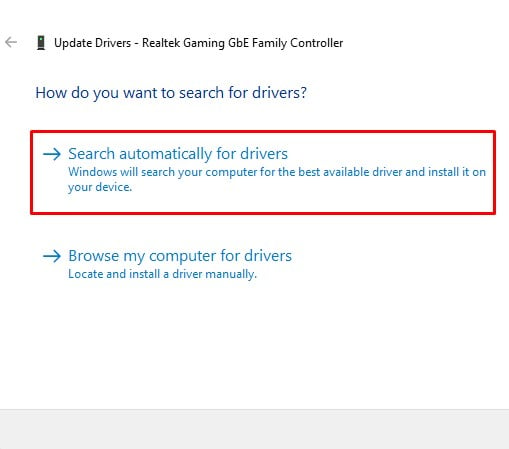 更新網絡適配器中列出的設備的所有驅動程序。
更新網絡適配器中列出的設備的所有驅動程序。
切換到 5GHz Wi-Fi 連接


遊戲時不建議使用無線連接。但如果你使用的是 Wi-Fi 連接,切換到 5GHz 信號是一個很好的選擇。 5Ghz 無線連接支持高達 1300Mbps 的傳輸速度,而傳統的 2.4G 提供 450Mbps 至 600Mbps。
此解決方案的一個缺點是並非所有路由器都支持 5Ghz 信號傳輸。因此,您應該聯繫您的 ISP 獲取支持 5GHz 傳輸的互聯網套餐。如果您的路由器支持 5GHz,您必須從路由器設置中啟用它。
將您的 PC 以無線方式或使用以太網電纜連接到路由器。訪問您的路由器設置。現在,瀏覽路由器設置並搜索在 Wi-Fi 信號之間切換的選項。選擇 5GHz。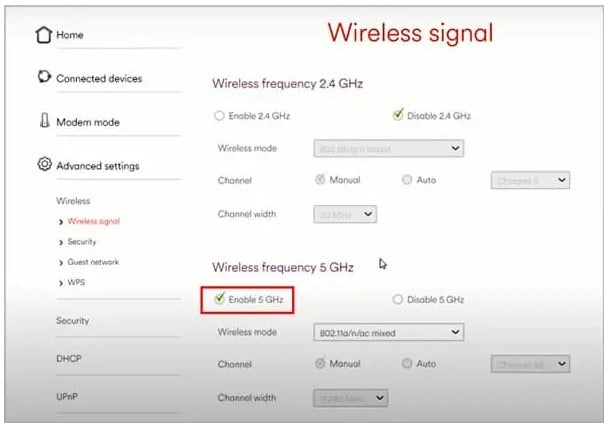
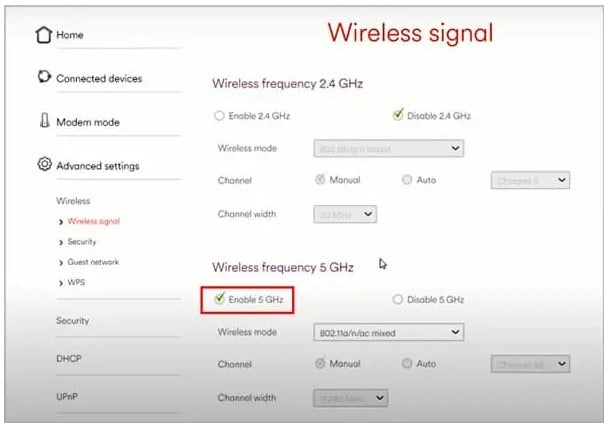 保存更改 並退出路由器設置。
保存更改 並退出路由器設置。
避免與不同服務器上的用戶一起玩


多人遊戲將有多個服務器分佈在全球。在大多數情況下,它還允許您在所述服務器之間切換。如果遊戲設置的服務器遠離您的位置,則會增加您的延遲。當您與在不同服務器上玩的朋友一起玩時,很可能會出現這種情況。
在這種情況下,遊戲會自動選擇對你們雙方都最佳的服務器。這將導致你們中的一個或兩個有更高的延遲。
為避免這種情況,我們建議與更靠近您的最佳服務器位置的朋友一起玩。
升級您的互聯網套餐
另一種改善延遲的方法是增加網速。更高的互聯網速度意味著您的計算機可以發送和接收更多的數據包。這將自動減少延遲。
但這可能只有在您的網速較低時才有效。如果您的系統已經發送和接收了最大數量的數據包,則提高網速不會改善遊戲延遲。